如何使用美图秀秀去皱纹?
发布时间:2016-01-30 来源:查字典编辑
摘要:随着我们年龄的不断增长,皱纹也逐渐的在我们脸中浮现,很多时候我们拍摄的照片中,发现那个满脸皱纹的你,如果想要照片中的皱纹去除需要如何操作呢?...
随着我们年龄的不断增长,皱纹也逐渐的在我们脸中浮现,很多时候我们拍摄的照片中,发现那个满脸皱纹的你,如果想要照片中的皱纹去除需要如何操作呢?或许说到这里很多用户会第一时间想到美图秀秀,没错!在美图休息中带有皱纹去除功能,我们可通过该功能来去除照片中的皱纹,下面我们看下详细操作方法吧!
 操作方法
操作方法
1、在美图秀秀软件中打开一张人像照片,进入“美容”菜单,点击“磨皮祛痘”功能
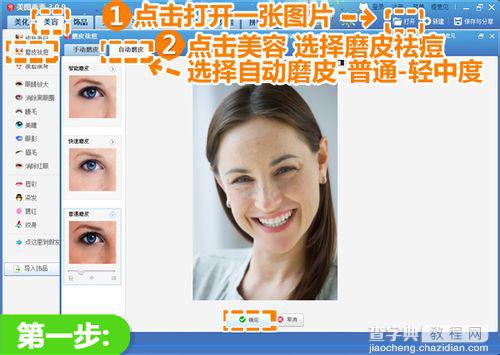 2、选择“自动磨皮 -- 普通磨皮 -- 轻中度”,先用磨皮功能淡化去除皱纹
2、选择“自动磨皮 -- 普通磨皮 -- 轻中度”,先用磨皮功能淡化去除皱纹
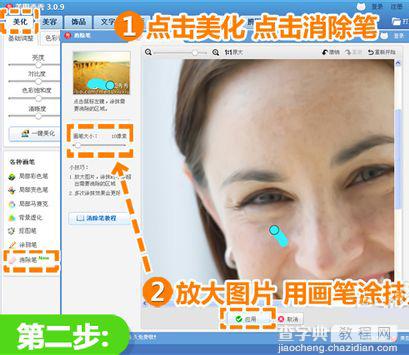 3、然后进入“美化”菜单,选择“消除笔”功能
3、然后进入“美化”菜单,选择“消除笔”功能
4、这时在跳转出来的新界面中用画笔涂抹皱纹严重的地方,可以适当放大图片来处理
5、返回“美化”菜单,可以微微调整“清晰度”还原脸部细节
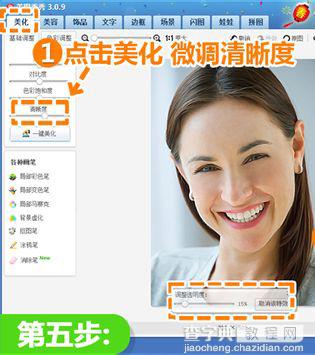 6、点击“基础”特效分类,选择“智能绘色”并将透明度调至15%左右,适当加浓肤色,这样看起来更自然!
6、点击“基础”特效分类,选择“智能绘色”并将透明度调至15%左右,适当加浓肤色,这样看起来更自然!
通过上述方法我们就能够让照片中的周围显示殆尽,并且处理后的图像更显得自然,是不是很强大呢!


